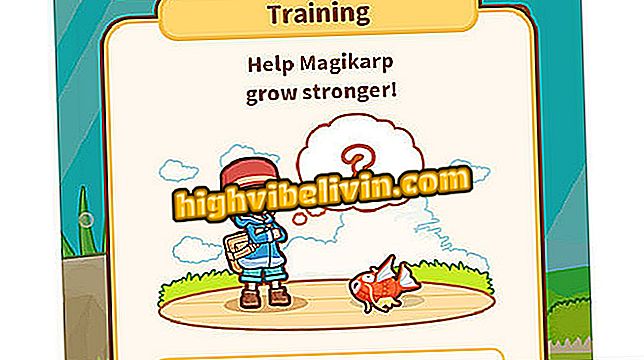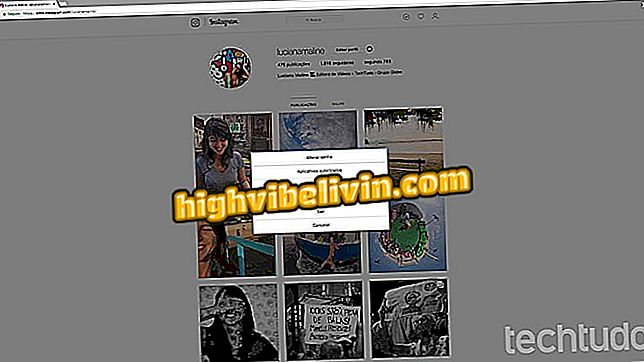Så här använder du webbläsaren på en smart TV från LG med WebOS
LGs smarta TV-apparater med webOS har ett inbyggt webbläsarsystem. Användare som har enheten kan således få tillgång till webbsidor via TV: n. Platformgränssnittet, som utvecklats av LG själv, är vänligt och liknar webbläsare som finns tillgängliga på datorer, tabletter och smartphones. Med den inhemska appen kan TV: n öppna vilken webbplats som helst och bokmärka dem som favoritfönstret på hemskärmen.
Kolla in steg för steg nedan hur du använder webbläsaren på LG TV, som redan är inbyggd i enheter som är beroende av webOS-systemet.
Vad är den bästa smarta TV: n för att titta på Netflix? Se Serviceundersökningen

Tutorial visar hur man använder webbläsaren på en LG smart TV med webbsystem
Steg 1. Gå till programmenyn på LG smart TV med knappen som anges med den röda pilen;

Knapp för att komma åt programmenyn för en smart TV från LG
Steg 2. Använd markörknapparna på fjärrkontrollen för att hitta ikonen för TV-webbläsaren. När den här ikonen är markerad trycker du på "Ok" -knappen på kontrollen;

Åtgärd för att starta webbläsaren på en smart TV från LG
Steg 3. Använd pilknapparna på fjärrkontrollen för att flytta den röda pekaren till adressfältet längst upp på skärmen och tryck på "Ok";

Åtgärd för att aktivera webbläsarens virtuella tangentbord på en LG smart TV
Steg 4. Ange en webbadress med pilknapparna och tryck på den virtuella "Enter" -knappen för att komma åt webbplatsen;

Åtgärd för att komma åt en webbplatsadress skrivet på det virtuella tangentbordet på en smart TV från LG
Steg 5. Du kan bokmärke webbplatsen du har besökt. För att göra detta, tryck först på stjärnikonen med den röda pekaren;

Åtgärd för att spara en favoritplats på en LG-smartphone
Steg 6. Tryck på "Ja" för att spara webbplatsen som favorit;

Åtgärd för att spara en favoritplats i webbläsaren på en LG-smarttelefon
Steg 7. Om du vill bläddra på webbplatser använder du pilknapparna för att styra markören och välja sidlänkar. När den röda pekaren ändras till en handikon, betyder det att du har hittat en länk. Tryck bara på "Ok" knappen för att öppna sidan;

Åtgärd för att navigera och klicka på länkar i webbläsaren på en smart TV från LG
Steg 8. Om du vill öppna en ny flik klickar du på knappen "+" längst upp på skärmen, som visas i bilden nedan.

Åtgärd att öppna en ny flik i webbläsaren på en smart TV från LG
Steg 9. Favoriter är organiserade under flikarna som är öppna i webbläsaren. För att komma åt dem klickar du bara på deras beskrivningar;

Favoritplatser i webbläsaren på en smart TV från LG
Steg 10. För att komma åt specifika historik-, favoriterings- och inställningsskärmar, klicka på knappen för tre streck i övre högra hörnet av skärmen.

LGs smarta TV-webbläsarinställningsknapp
Smart TV: Vilken ska jag köpa? Lär dig i forumet